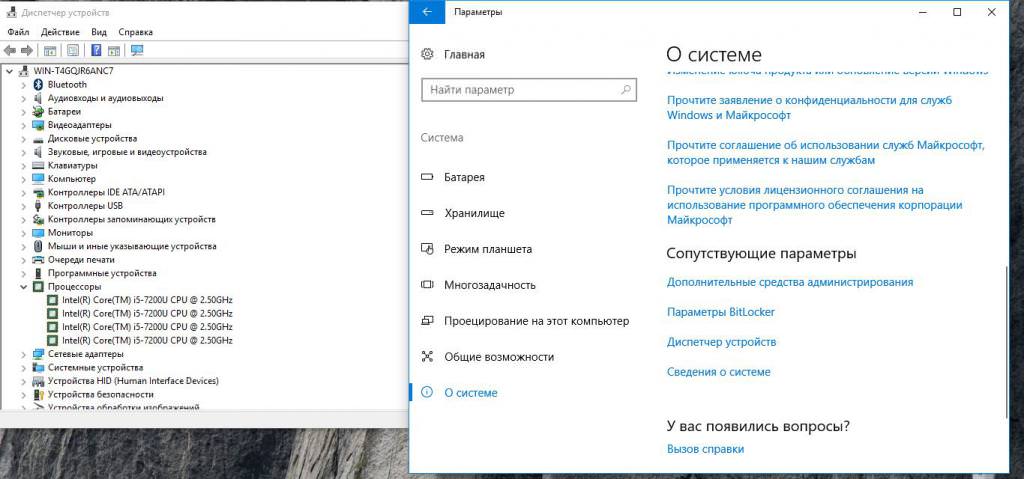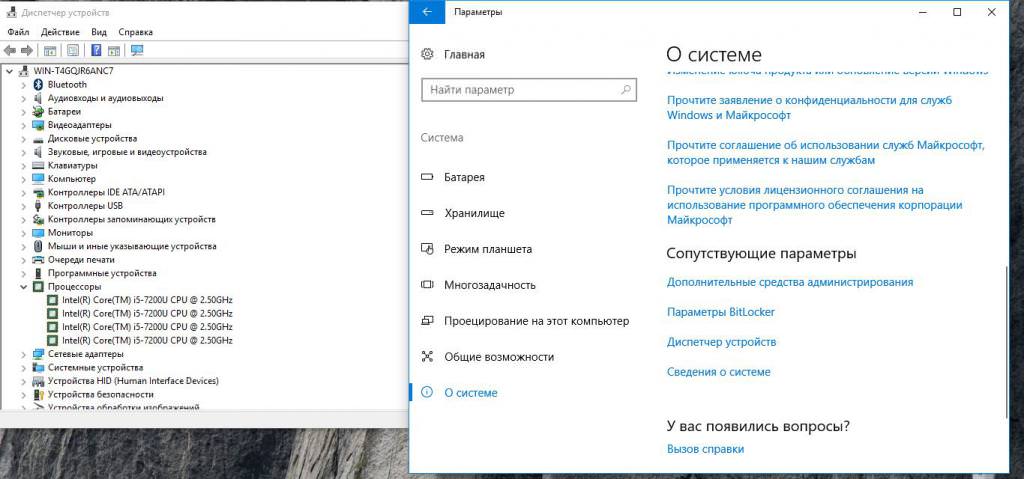Спосіб перший. Системні можливості
Не обов’язково звертатися до спеціальних програм. У самій “Віндовс” присутня можливість перегляду кількості ядер і інших параметрів. До вашої уваги представлений перший варіант з “Віндовс 7”, алгоритм для “Віндовс 10” трохи інший.
Потрібно зайти в меню “Пуск”.
У вікні, наводимо курсор миші на “Комп’ютер”, але не натискаємо.
Вибираємо “Комп’ютер” і натискаємо правою кнопкою миші.
Вам відкриється невелике вікно, в якому треба вибрати “Властивості”.
Перед вами відкривається нове вікно з різними написами, серед яких треба знайти “Диспетчер пристроїв”.
У переліку пристроїв знайдіть “Процесор” і клацніть двічі.
Якщо з’являється тільки два значення – значить, і ядер тільки два. А зараз розберемося, як дізнатися, скільки ядер в процесорі на Windows 10.
Спосіб другий – “Віндовс 10”
Він трохи відрізняється від першого способу через системної диференціації. Хоча алгоритм дуже схожий з попереднім. Дотримуйтесь наступних порад:
Заходимо в меню “Пуск”.
Знаходимо Параметри – значок схожий на технічну гайку – і клікаєм.
У новому вікні відкривається перелік пунктів, вибираємо “Система”.
Потім коліщатко миші прокручуємо трохи вниз і натискаємо на кнопку “довідки”.
З’явиться інформація про основні параметри комп’ютера, але серед них не буде кількості ядер.
Для цього потрібно опустити курсор миші ще нижче, і знайти “Диспетчер пристроїв”.
Натисніть на “Процесори” – і побачите кількість ядер, які встановлені на комп’ютері.
Дані способи не працюють коректно на процесорах “Інтел”, тому що їх продукти многопоточны. На фото, розміщеному в статті, це видно: ядер на комп’ютері всього два, а показує чотири.